Excel: yaş aralıklarını hesaplamak için if i̇şlevini kullanın
Yaş aralıklarını hesaplamak amacıyla EĞER işlevini kullanmak için Excel’de aşağıdaki temel sözdizimini kullanabilirsiniz:
=IF( C2 <=40,"1-40 Days",IF( C2 <=80,"41-80 Days",IF( C2 <=120,"81-120 Days",">120 Days")) )
Bu özel formül, C2 hücresindeki gün sayısına bakar ve aşağıdaki değerleri döndürür:
- C2 hücresinin değeri 40’tan küçük veya ona eşitse 1-40 gün
- Aksi takdirde, C2 hücresinin değeri 80’den küçük veya ona eşitse 41 ila 80 gün
- Aksi halde C2 hücresindeki değer 120’den küçük veya ona eşitse 81-120 gün
- Aksi takdirde > 120 gün
Bu özel formülün dört farklı yaş aralığı oluşturduğunu unutmayın, ancak daha fazla yaş aralığı oluşturmak istediğiniz kadar iç içe geçmiş EĞER işlevini kullanabilirsiniz.
Aşağıdaki örnekte bu formülün pratikte nasıl kullanılacağı gösterilmektedir.
Örnek: Excel’de Yaş Aralıklarını Hesaplamak için IF İşlevini Kullanma
Diyelim ki Excel’de çeşitli çalışanların bir şirkette ne zaman çalışmaya başladığını gösteren aşağıdaki veri kümesine sahibiz:
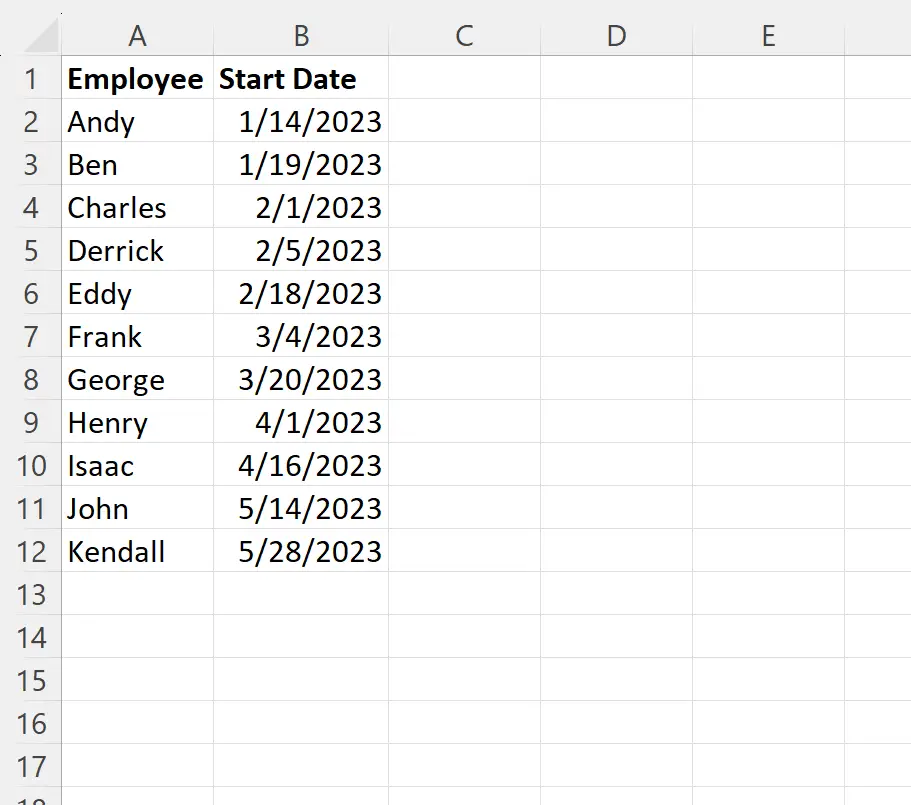
Her çalışanı şirkette ne kadar süredir çalıştıklarına göre bir yaş grubuna sınıflandırmak istediğimizi varsayalım.
Öncelikle aşağıdaki formülü C2 hücresine yazarak şirkette geçirdikleri gün sayısını hesaplayabiliriz:
=DATEDIF( B2 , TODAY(), "d")
Daha sonra bu formülü tıklayıp C sütunundaki kalan her hücreye sürükleyebiliriz:
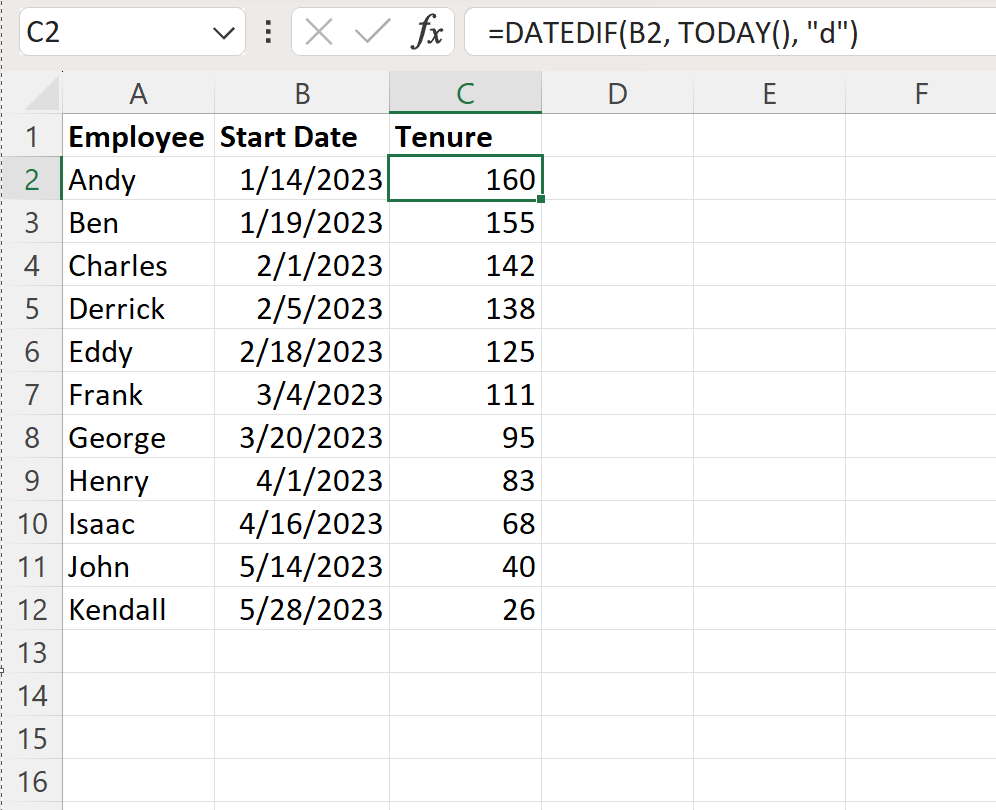
C Sütunu artık her çalışanın şirkette bulunduğu gün sayısını gösteriyor.
Not : B sütununun başlangıç tarihi ile güncel tarih arasındaki (“d” = gün olarak) tarih farkını hesaplamak için DATEDIF() fonksiyonunu kullandık.
Bu makale, bu özel formülde güncel tarih olarak kullanılan 23.06.2023 tarihinde yazılmıştır.
Daha sonra her çalışanın yaş aralığını hesaplamak için D2 hücresine aşağıdaki formülü yazabiliriz:
=IF( C2 <=40,"1-40 Days",IF( C2 <=80,"41-80 Days",IF( C2 <=120,"81-120 Days",">120 Days")) )
Daha sonra bu formülü tıklayıp D sütunundaki kalan her hücreye sürükleyebiliriz:
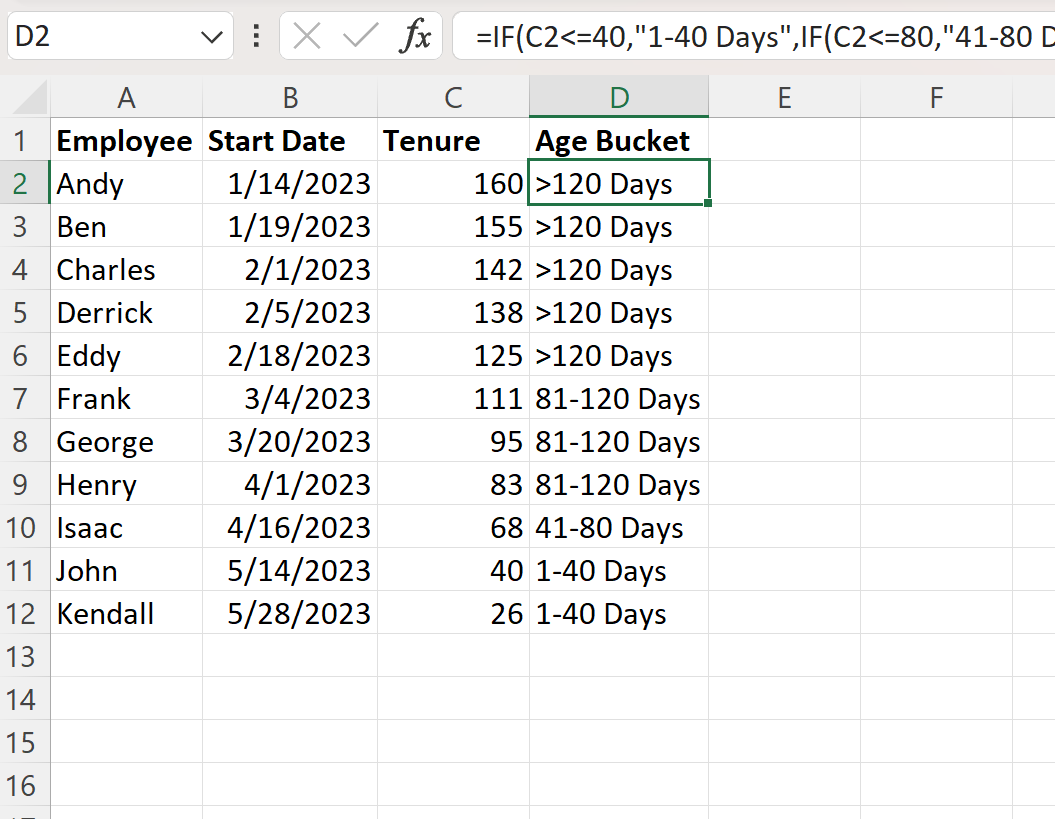
Sütun D artık her çalışanı şirkette geçirilen gün sayısına göre dört farklı yaş grubundan birine sınıflandırıyor.
Ek kaynaklar
Aşağıdaki eğitimlerde Excel’deki diğer ortak görevlerin nasıl gerçekleştirileceği açıklanmaktadır:
Excel: EĞER işlevi negatif sayılarla nasıl kullanılır?
Excel: “Boş Değilse” Formülü Nasıl Kullanılır?
Excel: RANK IF formülü nasıl kullanılır?